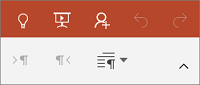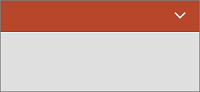Nota: Queremos fornecer-lhe os conteúdos de ajuda mais recentes o mais rapidamente possível e no seu idioma. Esta página foi traduzida automaticamente e pode conter erros gramaticais ou imprecisões. O nosso objetivo é que estes conteúdos lhe sejam úteis. Pode informar-nos se as informações foram úteis no final desta página? Eis o artigo em inglês para referência.
O Friso mostra as ações disponíveis em cada separador no seu ecrã. Enquanto o Friso é muito útil quando está a editar a apresentação, poderá pretender minimizar ou ocultar o friso para aumentar o espaço no ecrã quando são de leitura ou rever.
-
Num Android tablet, pode mostrar ou ocultar o friso ao tocar em cima e para baixo setas.
-
Para mostrar o Friso num telemóvel Android, toque em de ícone Editar
-
Para ocultar o Friso num telemóvel Android, toque na seta para baixo
-
Para mostrar ou ocultar o Friso num iPad, toque em qualquer separador de (por exemplo, toque em casa ).
-
Para mostrar o Friso num iPhone, toque em de ícone Editar
-
Para ocultar o Friso num iPhone, toque na seta para baixo
-
Para mostrar ou ocultar o Friso num Windows tablet quando estiver a editar, toque em qualquer separador de (por exemplo, toque em casa ).
-
Para mostrar ou ocultar o Friso num Windows phone quando estiver a editar, toque em mais